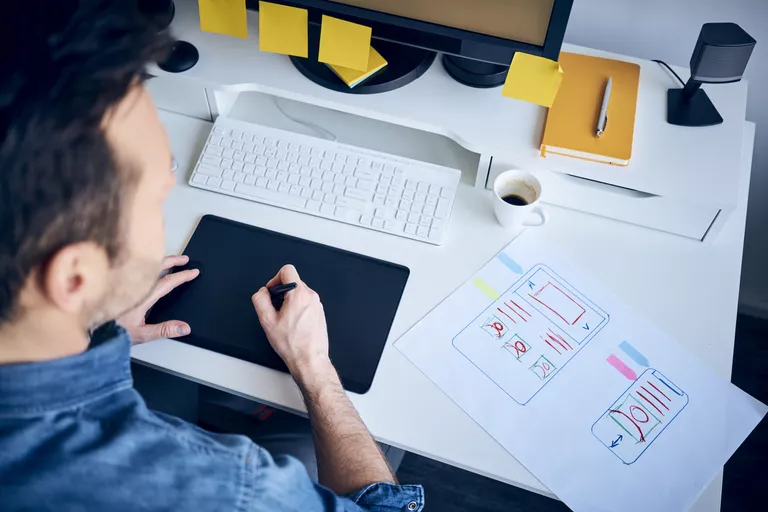
Cuando no pueda encontrar el clipart adecuado para su documento de Word, dibuje el suyo propio. Microsoft Word contiene una variedad de formas que se pueden usar solas o en combinación para crear gráficos impresionantes.
Puede elegir entre formas básicas de líneas, círculos y cuadrados para crear gráficos sencillos, o utilizar formas de flechas, callout, banners y estrellas para que la información destaque. Dibuje con las formas del diagrama de flujo para ilustrar un proceso, o utilice la línea de forma libre y la forma para crear sus propias imágenes.
Nota : Estas instrucciones funcionan para todas las versiones para PC de Word (de Word 2010 a Word 2016) y Word para Mac. No se pueden añadir formas en Word Online.
Índice de contenidos
Dibujar líneas y formas básicas
Cuando quiera dibujar una forma simple en su documento de Word, utilice una de las formas predefinidas para hacer el trabajo por usted.
:max_bytes(150000):strip_icc():format(webp)/how-to-draw-in-word-1-5b6dea5e77c0050b16754.jpg) Lista de formas que se pueden agregar a un documento de Microsoft Word.
Lista de formas que se pueden agregar a un documento de Microsoft Word.
Cómo dibujar una forma básica:
- Seleccionar Insertar> Formas .
- Elija la forma que desea dibujar.
- Seleccione la ubicación en el documento en la que desea iniciar la forma y arrástrela hasta el punto final. Para crear un cuadrado o círculo perfecto, mantenga presionada la tecla Mayúsculas mientras arrastra el cursor.
Tip : Para cambiar el tamaño de una forma, seleccione los controles de tamaño, arrástrelos y suéltelos cuando la forma sea del tamaño que desee.
Crear un dibujo de estilo libre
¿No encuentra la forma que desea? Dibuja los tuyos con las formas Freeform. Utilice Freeform: Garabatos para dibujar una forma que parezca dibujada a mano, o usar Freeform: Forma para dibujar una forma que tiene segmentos curvos y rectos. Encontrará ambas formas en la sección Línea de la lista Formas.
Sugerencia : Las herramientas de formas Freeform pueden ser un poco incómodas para trabajar con ellas; es posible que desee practicar primero en un documento en blanco.
Para dibujar con la forma Garabato, seleccione Insertar> Formas> Forma libre: Garabatear , luego seleccione la ubicación donde desea comenzar la forma y arrastre en cualquier dirección para dibujar.
Dibujar una forma libre:
- Seleccionar Insertar> Formas> Forma libre: Forma .
- Para dibujar una serie de líneas rectas, seleccione el punto de inicio del primer segmento, luego mueva el puntero del ratón y seleccione un espacio para terminar el primer segmento. Cree tantos segmentos como necesite.
- Para dibujar un segmento de curva, seleccione el punto inicial y arrástrelo hasta el punto final.
- Para cerrar la forma, seleccione el punto de inicio.
Formatear formas con las herramientas de dibujo en Word
Cuando selecciona una forma, la ficha Formato de las herramientas de dibujo se añade al menú Word. La pestaña Formato le ofrece una variedad de opciones para cambiar la apariencia, el color y el estilo de las formas que ha agregado a su documento de Word.
:max_bytes(150000):strip_icc():format(webp)/how-to-draw-in-word-2-5b6decdcc9e77c0050851491.jpg) Cambiando el estilo de una forma en Microsoft Word.
Cambiando el estilo de una forma en Microsoft Word.
Para cambiar el color y la apariencia de una forma, selecciónela y, a continuación, seleccione Formato . Estas son algunas de las maneras en que puede cambiar una forma para que se ajuste al color y al diseño de su documento:
- Elija un estilo predefinido : Seleccione un tema de la lista Estilos de formas para cambiar el color, el contorno y el texto.
- Cambiar el color de la forma : Seleccionar Relleno de forma y seleccionar un color, degradado o textura.
- Utilice un color o ancho de contorno diferente : Seleccione Esquema de forma y elija un color o peso.
- Añadir sombras y otros efectos : Seleccionar Efectos de forma y elegir un efecto. Si pasa el ratón por encima del efecto, verá una vista previa en el documento.
- Escriba texto en una forma : Seleccione la forma y comience a escribir.
Editar una forma
Hay dos maneras de cambiar la forma de una forma: cambiar a una forma diferente o mover los puntos finales.
Para cambiar a una forma diferente, seleccione Formato> Editar Forma> Cambiar Forma y elija la forma que desee.
Desplaza los puntos finales para cambiar la forma de una forma:
- Seleccione la forma que desea cambiar.
- Seleccionar Formato> Editar forma> Editar puntos
- Seleccione un punto de la forma y arrástrelo para ajustar el tamaño de la forma.
Crear formas en el lienzo de dibujo
Si buscas una forma sencilla de agrupar formas, crea un lienzo de dibujo. Después de añadir formas al lienzo de dibujo, puede mover el lienzo donde quiera dentro del documento y las formas se mueven con él.
Para crear un lienzo de dibujo:
- Seleccionar Insertar> Formas> Nuevo lienzo de dibujo .
- Arrastre los controles de tamaño para cambiar el tamaño del lienzo de dibujo.
- Seleccione el marco y muévalo a una nueva ubicación en su documento.
- Agregar formas al lienzo de dibujo.
Tip : Para que su lienzo de dibujo destaque, seleccione el lienzo y seleccione Formato . Dé a su lienzo una forma de contorno o color de relleno.








